Nếu bạn không thể thấy hộp kiểm “Users must enter a user name and password to use this computer” trong netplwiz, hãy làm theo các bước sau để kích hoạt lại nó.
Để hiển thị hộp kiểm "Users must enter a user name and password to use this computer" bị thiếu, bạn phải tắt tùy chọn "Require Windows Hello" trong ứng dụng Settings. Đây là bản tóm tắt cách thực hiện:
2. Nhấp vào Accounts.
3. Chọn Sign-in options trên thanh bên.
4. Tắt tùy chọn Require Windows Hello sign-in for Microsoft accounts.
5. Tắt tùy chọn Make your device passwordless.
6. Đóng ứng dụng Settings.
Điều này sẽ khắc phục sự cố “Users must enter a user name and password to use this computer” không xuất hiện.
Cụ thể như sau:
Điều đầu tiên, hãy mở ứng dụng Settings trên Windows 10. Bạn có thể làm điều đó bằng cách tìm kiếm nó trong menu Start hoặc bằng cách nhấn phím tắt Win + I. Trong ứng dụng Settings, chuyển đến trang Accounts > Sign-in options. Đây là nơi bạn sẽ tìm thấy một số tùy chọn liên quan đến việc cấu hình và quản lý các tùy chọn và phương pháp đăng nhập khác nhau.
Trên trang bên phải, tắt tùy chọn “Require Windows Hello sign-in for Microsoft accounts”. Nếu bạn thấy tùy chọn “Make your device passwordless”, hãy tắt nó đi. Thông báo “Make your device passwordless” có thể không xuất hiện trong một số phiên bản/bản build Windows 10. Vì vậy, đừng lo lắng nếu bạn không thể nhìn thấy nó.
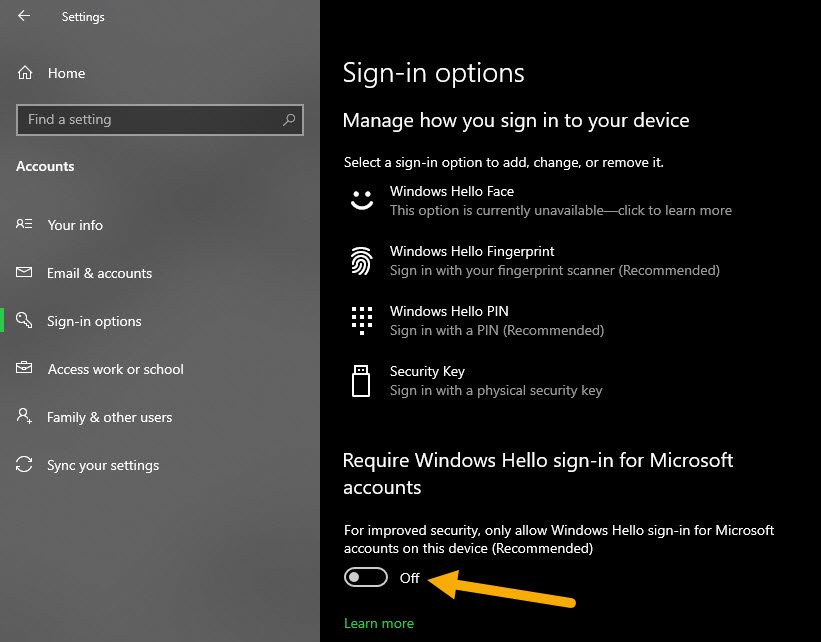
Sau khi hoàn tất, hãy đóng ứng dụng Settings và khởi động lại Windows 10. Điều này sẽ đảm bảo các thay đổi được áp dụng đúng cách.
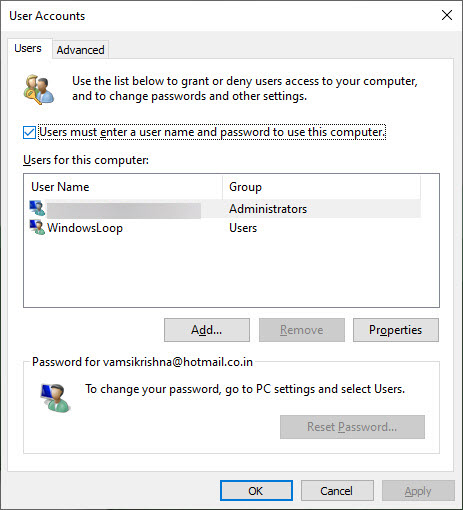
Mọi thao tác đã hoàn tất. Từ bây giờ, bạn sẽ thấy hộp kiểm “Users must enter a user name and password to use this computer” trong cửa sổ netplwiz. Bây giờ, bạn có thể tiến hành thiết lập đăng nhập tự động trong Windows 10. Nếu bạn muốn ẩn lại, hãy bật tùy chọn Require Windows Hello sign-in for Microsoft accounts và Make your device passwordless.
Chúc bạn thực hiện thành công!
Nguồn tin: quantrimang.com
Ý kiến bạn đọc
Những tin mới hơn
Những tin cũ hơn